神奇的 Nums 贴膜 - 让笔记本触控板变成“数字键盘+高效手势操作”
如今大多数笔记本电脑为了缩减体积和尺寸,基本上都砍掉了数字键盘。这使得大家在输入数字时很不方便,特别是办公时输入效率很低,很多人都很“渴望”能有一个数字小键盘。
但每天带个外置的 USB 数字键盘在身边也是太麻烦,而「Nums」这款近乎零重量的神奇有创意的“黑科技”贴膜小工具可能就能完美的解决方案,它能大幅增强你的笔记本触控板的功能,秒变高效数字键盘,还带来一些如“闪电启动 APP”的额外高效率辅助功能……
神奇的 Nums 数字键盘贴膜 - 办公利器
Nums 看起来就是一张印刷数字和符号的透明贴膜,但它的功能除了让笔记本的触摸板变成数字小键盘之外,还有很多你意想不到的高效率实用辅助小功能,非常的有用。

针对不同型号的 MacBook 和 Surface、小米 等笔记本,Nums 都有提供对应的尺寸 (文末有具体兼容清单)。当你给触摸板贴上 Nums 贴膜之后,通过配套的软件,就能让触摸板秒变数字键盘,并还能支持更多高效的手势操作了。
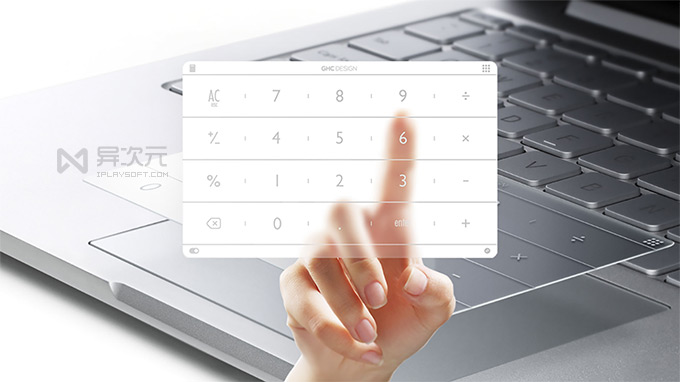
Nums 的外观很现代化,半透明,非常薄但又足够耐磨,同时重量几乎能忽略不计,完全不会增加你携带电脑的负担。那么 Nums 到底都能做点什么呢?下面可以先看一段视频了解一下。
Nums 效果演示宣传视频:
实际输入演示:
忍不住了,先敲几个数字看看。比起没有数字键盘时输入简直快太多了,特别适合盲打,以及各位追求效率的办公人士。
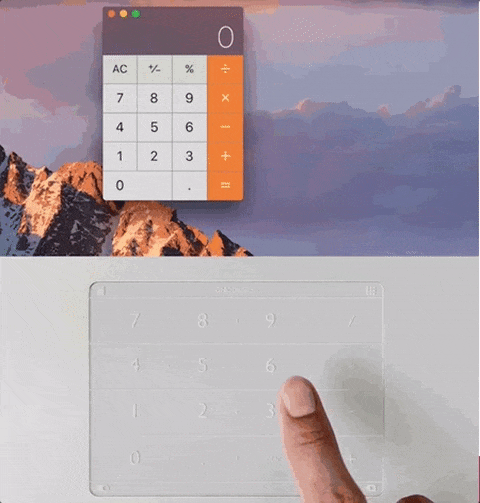
Nums 作为“区区一张薄膜”就赢得德国红点至尊奖,不只是它的样式好看,最重要的是功能也很实用。而它在官网售价大概在 129 元~299 元间(因为里面其实还包含了购买软件的授权),看起来小贵,不过不要急,异次元还有福利带给大家。
异次元限时优惠:
异次元给大家争取到了不错的优惠! —— 即日起至 2019 年 8 月 11 日,你能以限时 65 折的价格购买 Nums 全系列产品——也就是最多能省 104 元,这折扣几乎可以再多买一张 Nums 送给小伙伴了!
而且,领取了上面的异次元专属优惠券后,下单 Nums 时还能再减去 5 元,所以大家要记得领取哦。
极简的薄膜,但做工毫不含糊
Nums 实体产品包装里会包含 Nums 的数字键盘薄膜,以及一个正版的软件注册码。Nums 薄膜只有 0.25 毫米厚。按照触摸板尺寸精准裁剪;材料选用真空镀膜和金属油墨,透明感十足,手指按上去没有指纹,满满的科技感。

只需要参考包装盒中的说明,很容易就将 Nums 无缝贴合在触摸板上。从布局上来看,Nums 的薄片复原了经典小键盘的形式,九宫格数字键位符合大多数人自接触电脑开始形成的习惯。边角还有调出计算器、切换模式、快捷手势等功能符号,既实用又美观。
Nums 有什么功能?
如果没有软件的支持,一张膜就是一张膜而已。Nums 的价值其实全在配套软件上。在开发商官网下载 Nums 驱动软件后,用注册码激活就能解锁 Nums 的所有“黑科技”,比如:
• 从触摸板右上角向内滑动,就能在光标 / 数字模式之间切换。所以,如果你平时惯用触摸板移动光标,也不用担心与 Nums 的功能冲突 —— 需要小键盘时,只需一秒就切过去了。
数字输入:
• 从触摸板左上角向内滑动,快速调出计算器。很适合平时要和数字打交道的用户 :
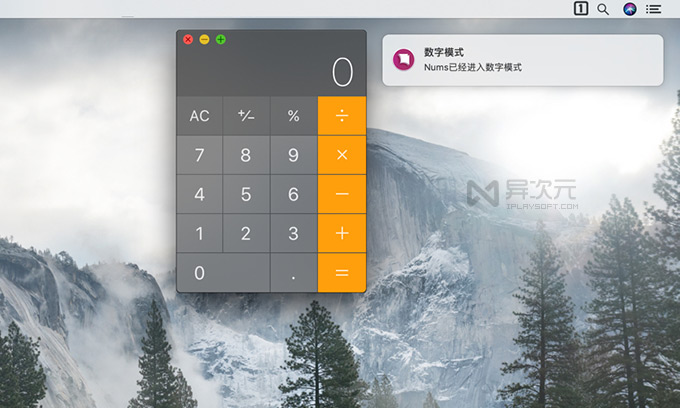
快速启动应用:
• 从触摸板左边缘滑入,还能呼出 Nums 的九宫格。持续滑动并松开手指,就能直接打开九宫格对应位置的 APP 或网址。当然,九宫格中的启动项是可以在 Nums 设置界面中修改的~
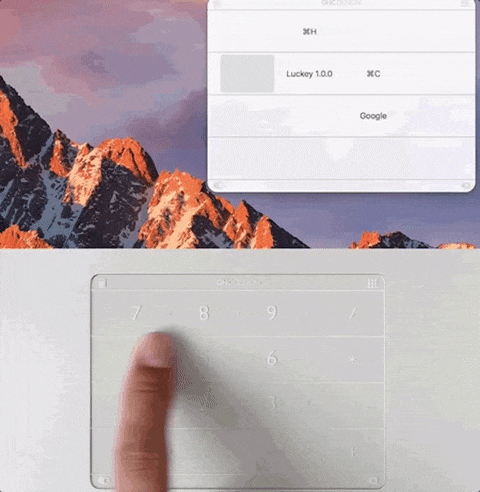
• 因为 Windows 平台更开放,所以 Surface 下的 Nums 软件还支持更多功能。例如通过快捷键「Alt+S」可开启「Luckey 搜索」 —— 极速搜索硬盘文件,或先输入搜索引擎的缩写 (bd = 百度) 快速调用结果。
匹配机型,选择合适的 Nums 型号
由于不同的笔记本有着不同的触摸板尺寸。在下单前,你需要先查询一下自己的笔记本是否有 Nums 适配,不然买错就麻烦了。
兼容列表:
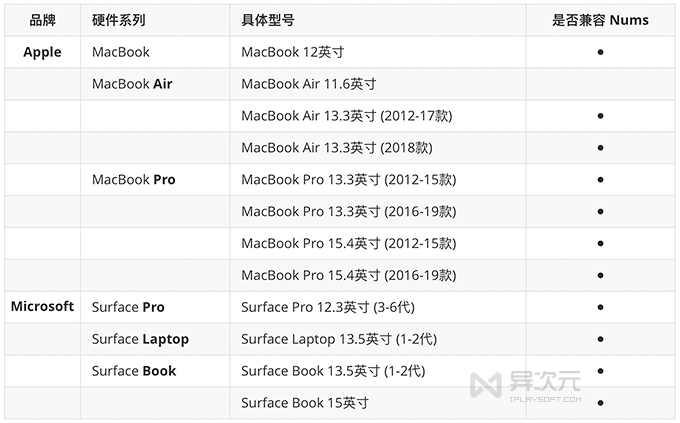
- MacBook:点击菜单栏左侧苹果标志,进入「关于本机>概览」即可查看;
- Surface:选择「开始」按钮 ,然后键入「系统信息」,前往「项目>系统型号」查看;
- 小米笔记本或更多新机型适配可以「到官网商店去看看」。
如果你经常需要在笔记本上输入数字,那么 Nums 一定会对你生活和工作的效率有所帮助。当然,在下单前别忘了领取异次元的专属优惠券哦,因为这券能在优惠价基础上再减 5 元的
/ 关注 “异次元软件世界” 微信公众号,获取最新软件推送 /
如本文“对您有用”,欢迎随意打赏异次元,让我们坚持创作!
赞赏一杯咖啡







